Kako ukloniti filtar sa slike na iPhoneu 6
Rijetki su događaji da fotografirate savršenu bez ikakvog uređivanja, pa je prikladno da vaš iPhone sadrži neke alate koji vam omogućuju prilagođavanje slika. Jedan od alata koji se nalaze u vašoj aplikaciji Fotografije je skup filtara koji se mogu primijeniti na slike koje se nalaze u vašem fotoaparatu.
Ali ako ste koristili filter na slici i kasnije utvrdili da vam se ne sviđa ili ste jednostavno preferirali original, možda tražite način da uklonite filtar. Srećom, to se može učiniti na sličan način na koji je filter prvotno primijenjen, pa slijedite naš vodič u nastavku kako biste saznali kako.
Uklonite primijenjeni filter s fotografije u iOS 9
Koraci u ovom članku izvedeni su na iPhoneu 6 Plus u iOS-u 9. Međutim, trebali biste biti u mogućnosti slijediti ove korake za uklanjanje filtra sa slike na iPhoneu koji koristi iOS 7 ili noviji.
- Otvorite aplikaciju Fotografije .
- Dođite do slike na koju ste primijenili filter i želite je ukloniti.
- Dodirnite gumb Uredi u gornjem desnom kutu zaslona.
- Dodirnite ikonu filtra (onu s tri kruga) pri dnu zaslona. Možete odabrati i opciju Povrati, premda ćete ukloniti sve izmjene koje ste napravili na slici, tako da možda želite izbjeći poduzimanje takve radnje, osim ako je jedina izmjena koju ste napravili nije primjena filtra.
- Pomaknite se s lijeve strane popisa filtera, a zatim odaberite opciju None . Kada završite, dodirnite gumb Gotovo u donjem desnom kutu zaslona.

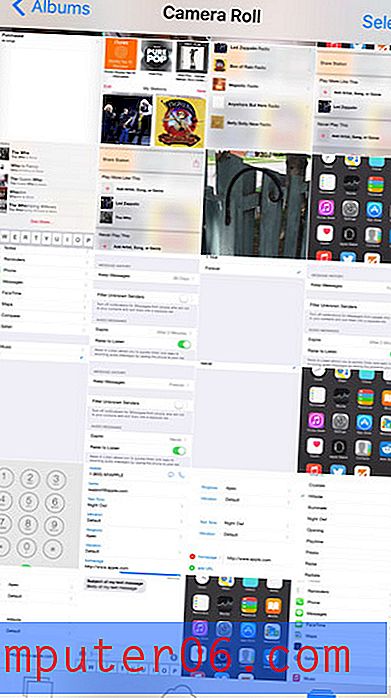
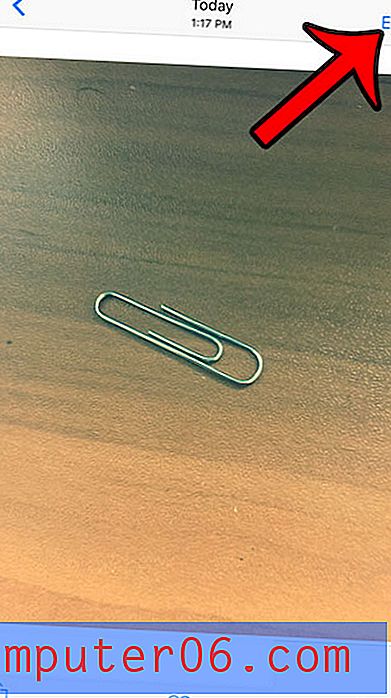
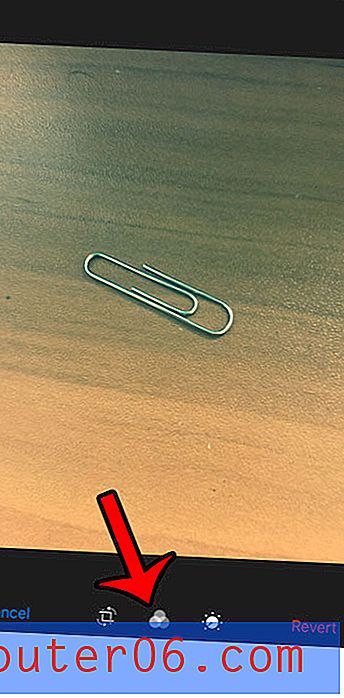
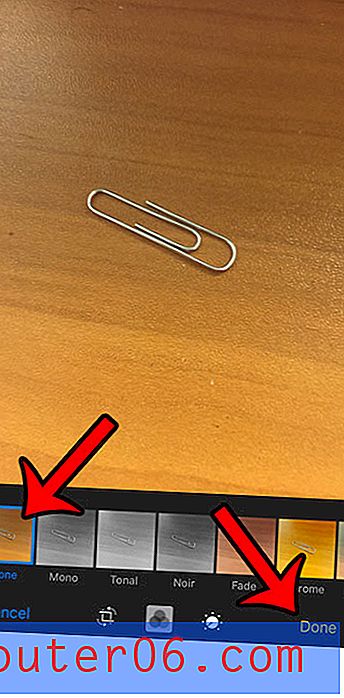
Pokušate li ikad diskretno fotografirati na tihom mjestu, samo da zvuk zatvarača upozori sve na vaše postupke? Možete isključiti isključivanje kamere iPhone 6 tako da možete slikati mirno.



